Hauv Windows 7 cov kab ke ua haujlwm, muaj tus thawj tswj hwm kev tswj hwm zoo li yog Super Administrator. Lub xeem nkag mus yog tsis taus los ntawm lub neej ntawd, tab sis nws yog qhov nkag no uas tso cai rau koj kom ua ntau yam kab ke system.
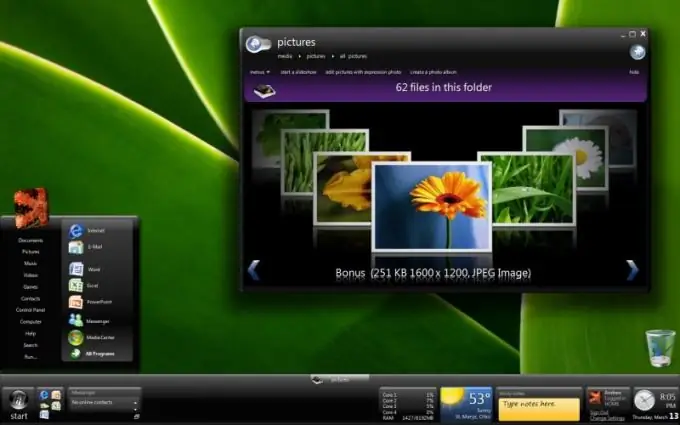
Nws yog qhov tsim nyog
khoos phis tawj nrog lub Windows 7 operating system
Cov Lus Qhia
Kauj ruam 1
Pib lub Windows 7 kev khiav haujlwm, tom qab ntawv nyem khawm "Pib" lossis nias qhov tseem ceeb ua ke Win + R, tom qab ntawd hauv lub qhov rai uas qhib, nyem rau ntawm "Run", ces nkag rau Lusrmgr. Msc, nyem rau ntawm "OK" khawm. Hauv cov ntawv qhia "Cov neeg siv hauv zos thiab cov pab pawg" uas qhib, nyem rau ntawm "Cov neeg siv" ntawv tais ceev tseg nyob rau sab laug ntawm lub qhov rais.
Kauj ruam 2
Tom qab ntawd nyob rau daim ntawv teev ntawm lub pane nruab nrab nrhiav tus account "Administrator", muaj txoj nyem rau nws, hu rau "Properties" option. Txav mus rau "General" tab, kos lub thawv "Disable account". Tom qab ntawd nyem "OK".
Kauj ruam 3
Cia tus thawj tswj hwm tus account los ntawm kev ua haujlwm kom cov lus sam ceev ceev. Nyem rau ntawm kab ntawv hais kom ua kab uas tshwm rau saum toj ntawm cov zaub mov tseem ceeb nrog cov nas khawm xis, tom qab ntawd xaiv Khiav li tus thawj tswj hwm.
Kauj ruam 4
Nyob rau hauv lub qhov rai uas qhib, sau cov lus txib net tus neeg siv tswj hwm / ua haujlwm: yog, ces nias Enter. Rau Lavxias version ntawm lub Windows 7 kev khiav haujlwm, siv tus neeg siv net Tus thawj tswj hwm / ua haujlwm: muaj lus txib. Tom qab ntawv, Tus Thawj Tswjhwm tus account yuav qhib, nws yuav muaj thaum xaiv nyob rau hauv lub qhov rooj txais tos nrog rau lwm tus account uas twb muaj lawm. Siv nws tib txoj kev ib yam li rau lwm tus account.
Kauj ruam 5
Siv Hauv Paus Qhia Txoj Cai Kev Ruaj Ntseg Hauv Zos kom pib cov thawj coj nkag. Txhawm rau ua qhov no, nyem "Pib" khawm kom nqa cov zaub mov tseem ceeb, nyem "Khiav", nyob rau hauv lub qhov rai uas qhib, nkag mus rau Secpol.msc. Tom qab ntawv mus rau Cov Ntawv Qhia Siv Hauv Paus Tsev Kawm, tom qab ntawv xaiv lub Security Options. Hauv qhov rai no, hloov cov yam ntxwv ntawm cov account thiab pab kom cov Thawj Tswj kev xaiv. Txhawm rau hloov tus password rau ib tus lej, siv cov lus txib nram qab no: net tus thawj tswj hwm tus password.







